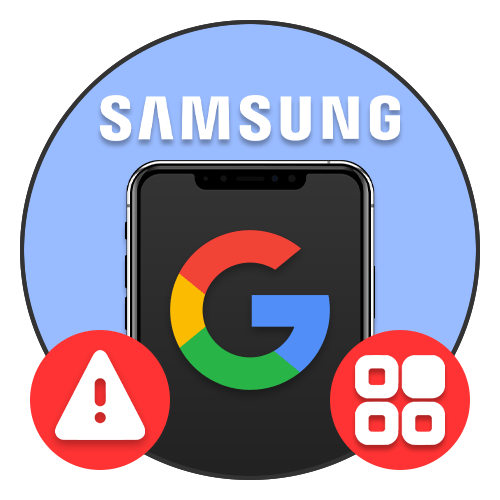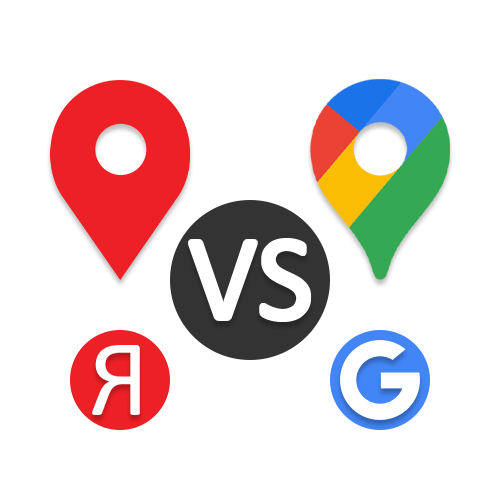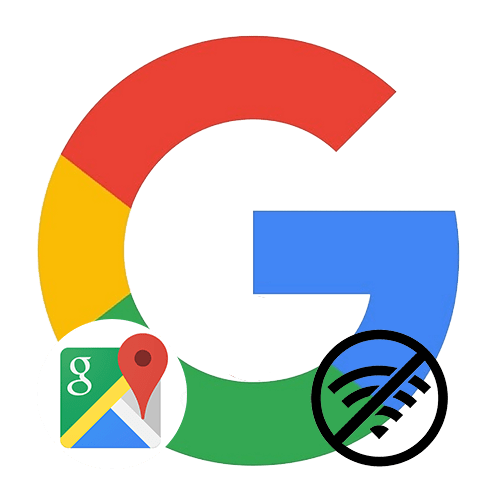Зміст
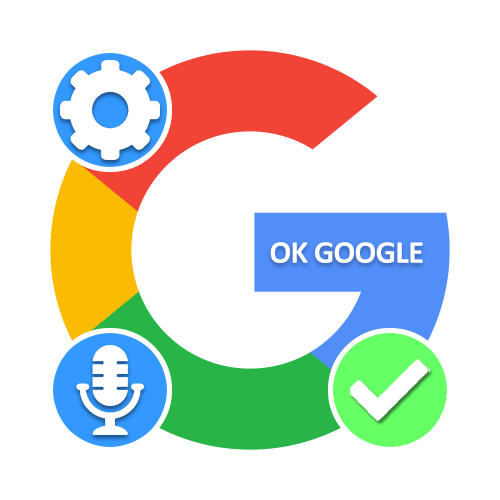
Варіант 1: голосове введення в додатку Google
На пристроях під управлінням операційної системи Android і iOS налаштувати команду «Ok Google» можна за допомогою параметрів в додатку Google. Для цих цілей, як неважко здогадатися, буде потрібно дана програма, скачана з Google Play Маркета або App Store і оновлена до актуальної версії.
Читайте також: як увімкнути «Ok Google " на Android
Основні налаштування
- З встановлених додатків виберіть «Google» , торкніться кнопки " більше» у правій частині нижньої панелі та через представлене меню перейдіть до »Налаштування" .
- На наступній сторінці виберіть розділ "мова та Регіон"
і для початку відкрийте
" мова пошуку»
.
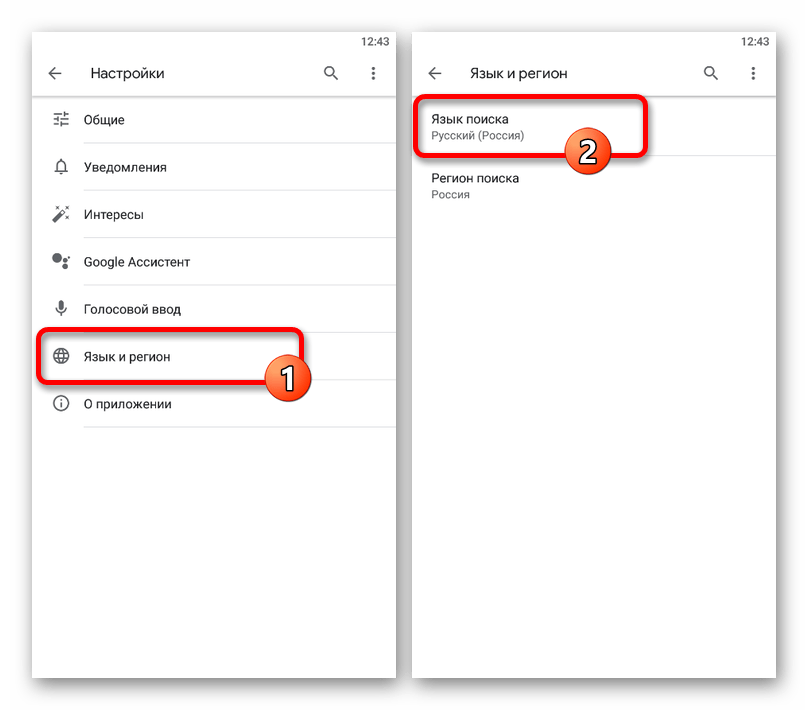
Тут необхідно перегорнути список і вибрати потрібним вам мову, торкнувшись відповідного рядка. Окреме збереження не потрібно.
- Аналогічну процедуру потрібно виконати і в підрозділі " Регіон пошуку» з попередньої сторінки, вказавши конкретне місце. Якщо цього не зробити, залишивши " поточний Регіон» , в подальшому можливі проблеми з параметрами.
- Поверніться на головний екран з»Налаштування" програми Google і торкніться рядка »голосове введення" . Після цього знайдіть блок «OK GOOGLE» і скористайтеся єдиним представленим тут пунктом «Voice Match» .
- Змістіть повзунок у правій частині рядка «Ok Google» , щоб включити цю функцію. Після цього залишиться тільки записати зразок голосу кілька разів (4), дотримуючись рекомендацій програми.
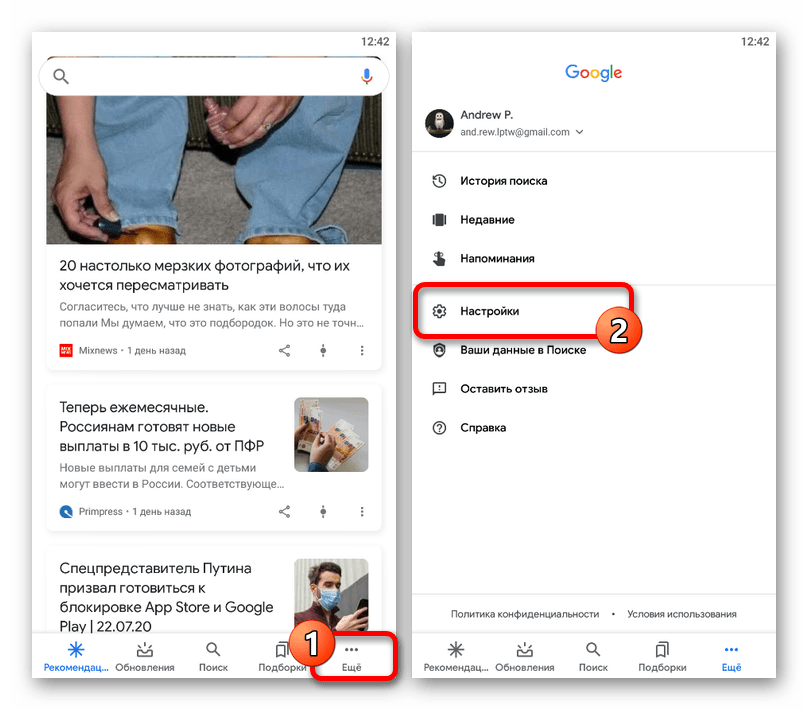
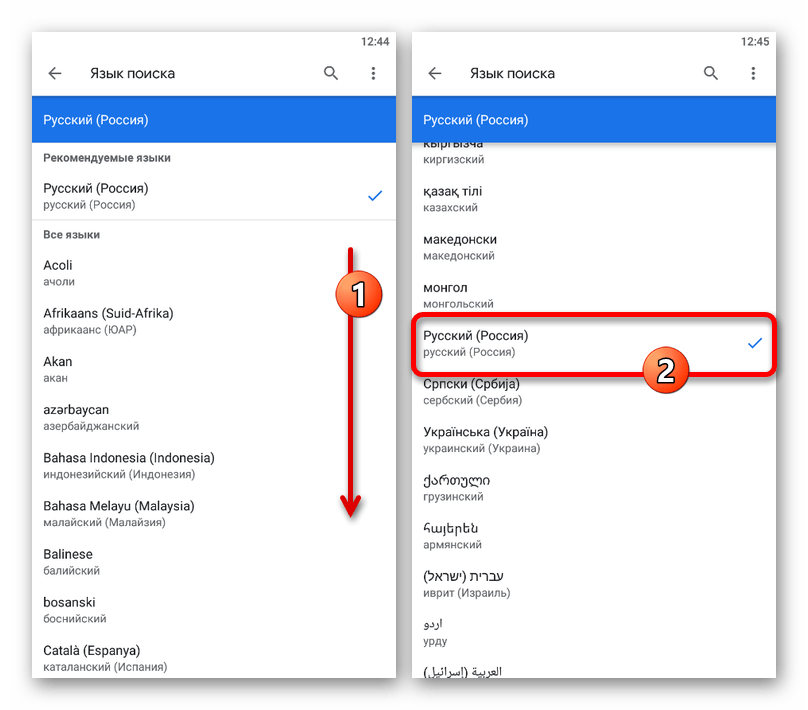
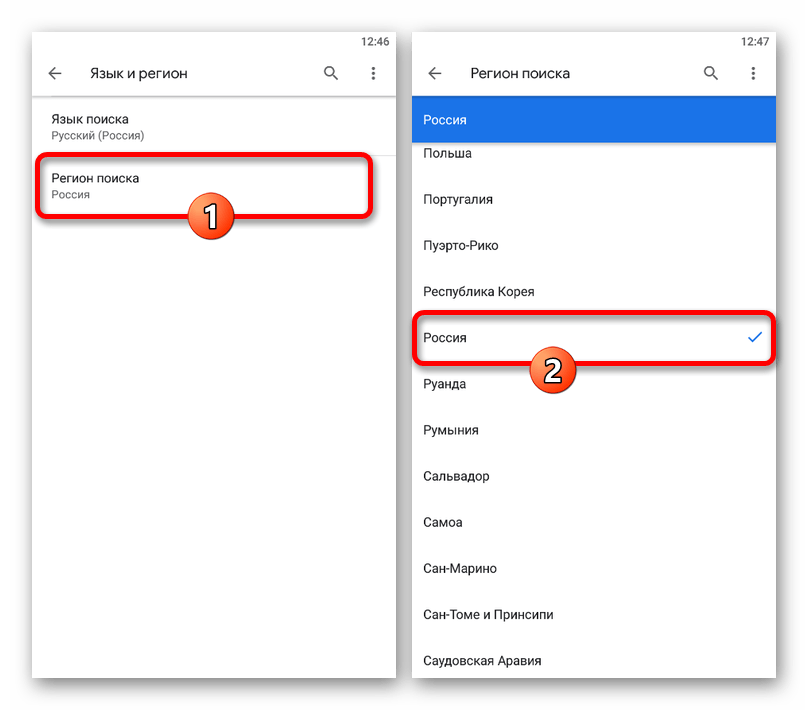
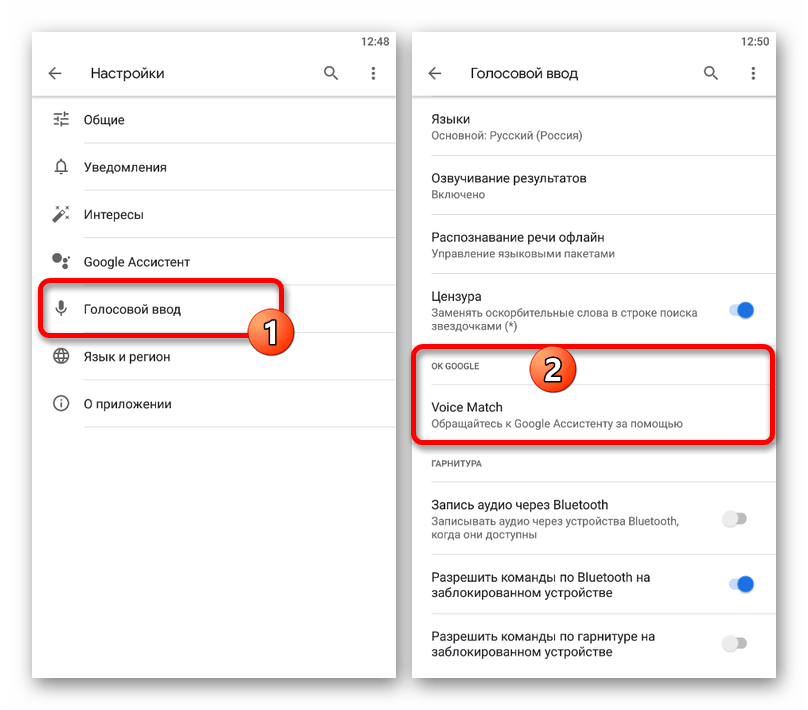
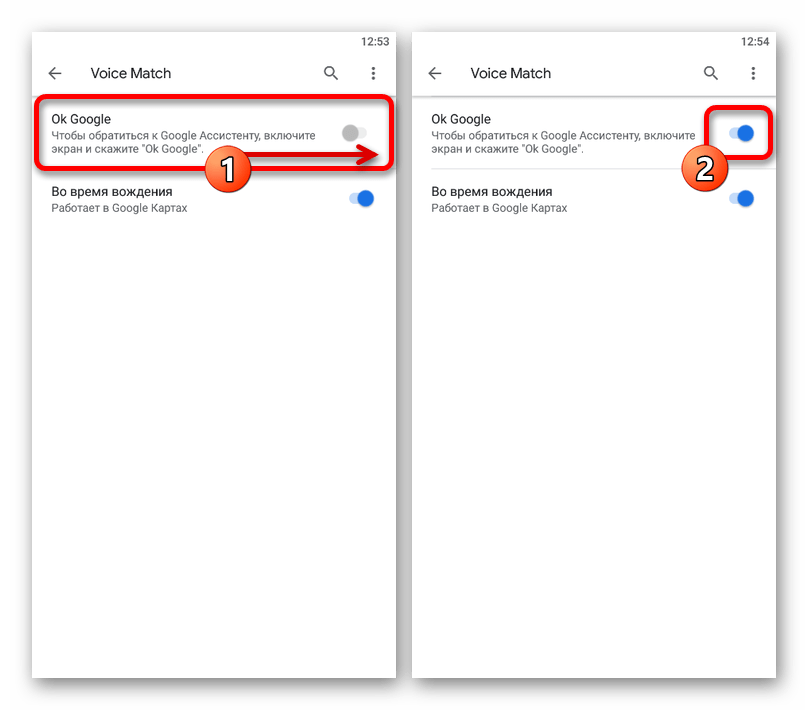
Додаткові налаштування
- Окремої уваги заслуговують допоміжні параметри»Голосового введення" у додатку Google. У розділі «мови» можна вказати основний варіант шляхом довгого затиснення потрібного рядка, на основі чого згодом будуть працювати голосові запити.
- Функція " озвучення результатів» дозволяє програмі диктувати основний текст із пошукових запитів. Тут є лише два параметри, що відповідають за умови озвучування: всі запити або тільки через гарнітуру.
- На сторінці»розпізнавання мови офлайн" можна завантажити мовні пакети в пам'ять пристрою, щоб використовувати функції голосового введення без підключення до Інтернету. Для цих цілей досить відкрити розділ, перейти на вкладку »Все" і вибрати потрібний варіант.
- Наступний пункт «Цензура» дозволяє автоматично ховати будь-які нецензурні вирази в виробленому тексті за допомогою зірочок. Для включення або відключення просто змістите поруч розташований повзунок.
- Параметри в останньому блоці " гарнітура» відповідають за взаємодію програми Google і підключеної гарнітури. Наприклад, тут можна дозволити запис аудіо через Bluetooth-пристрої або зняти обмеження на блокування команди.
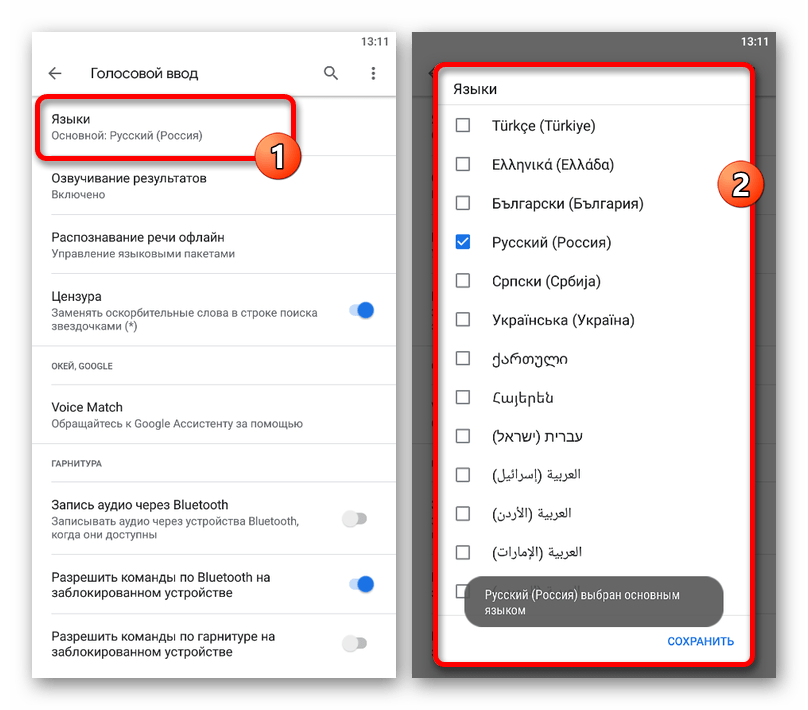
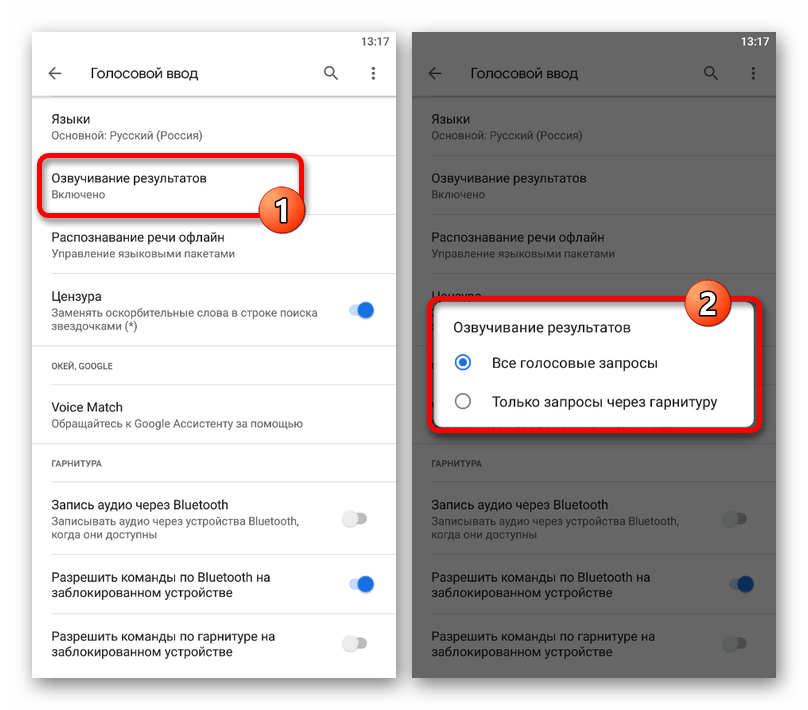
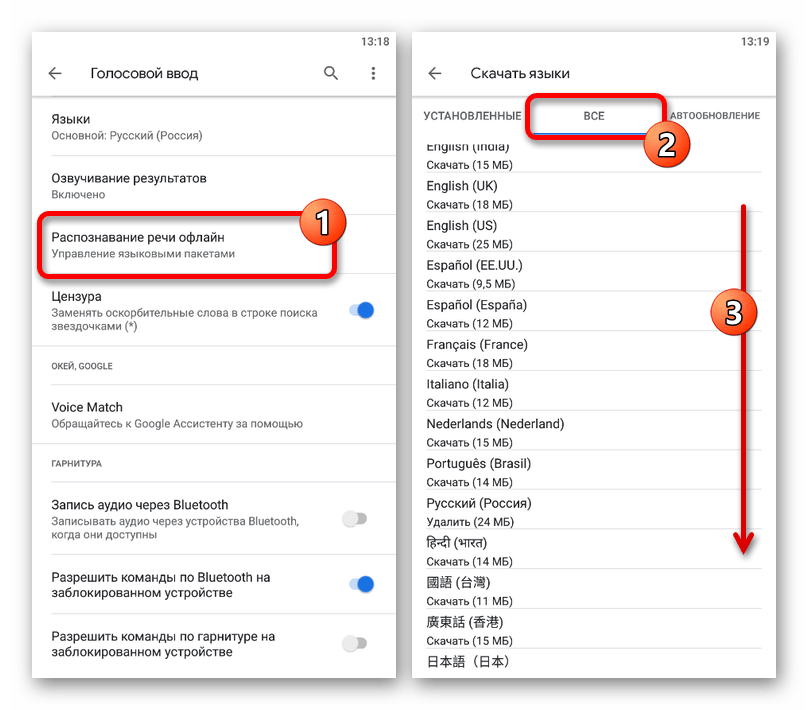
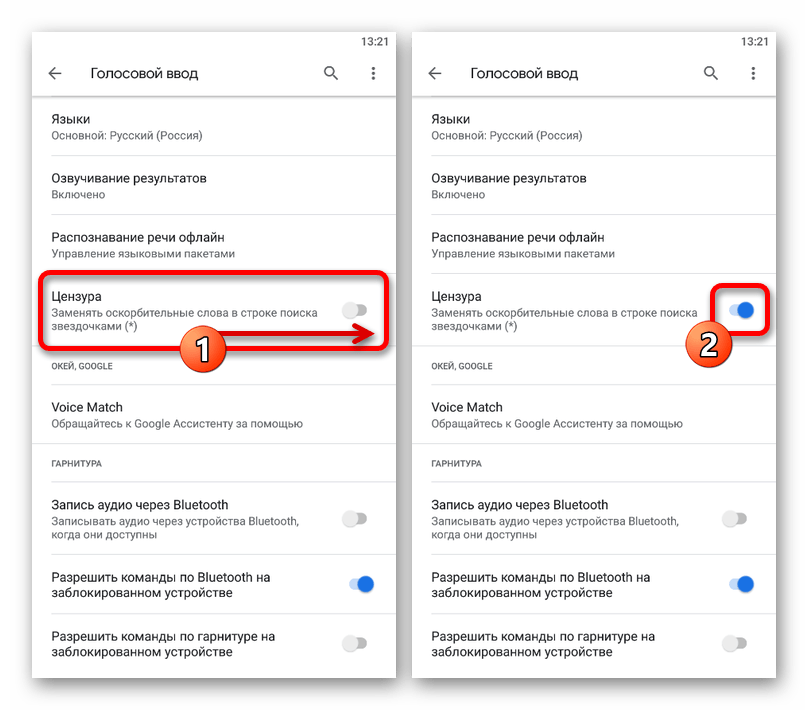
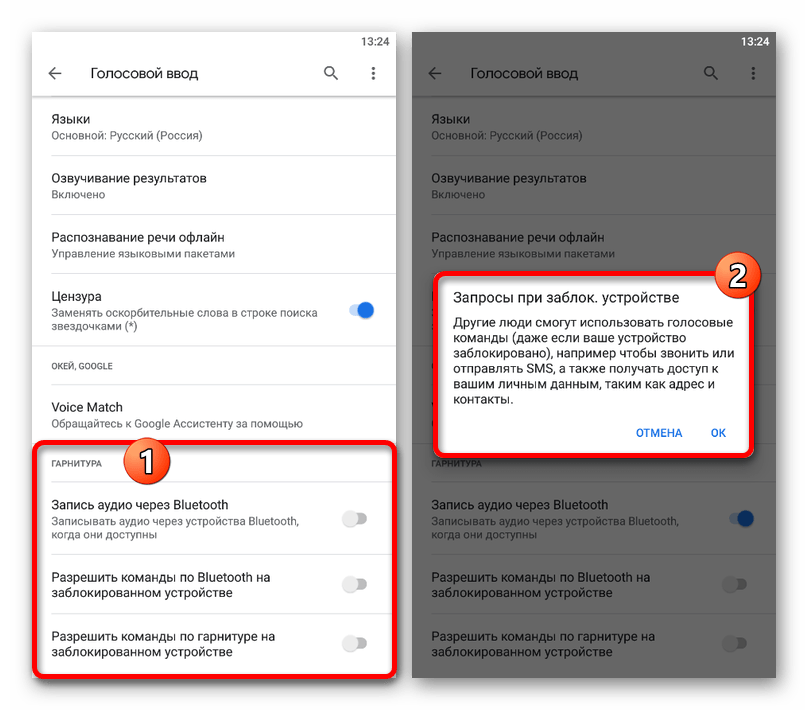
Ми постаралися розповісти про всі параметри програми Google, пов'язаних з»голосовим введенням" і, зокрема, командою " Ok Google» . На жаль, налаштувань тут не так вже й багато, і тому, якщо ви не можете щось відкоригувати, рекомендуємо вдатися до асистента.
Варіант 2: Налаштування Google Assistant
Значно розширити можливості голосового управління смартфоном, використовуючи не тільки пошук, але і виконуючи різні завдання без торкання екрану, можна за допомогою Google Асистента. Щоб цей додаток запрацювало належним чином, необхідно, як і в попередньому випадку, завантажити останню версію ПО з офіційного магазину і внести деякі зміни у внутрішні параметри.
Детальніше:
Увімкнення Google Assistant
Як налаштувати Google Assistant
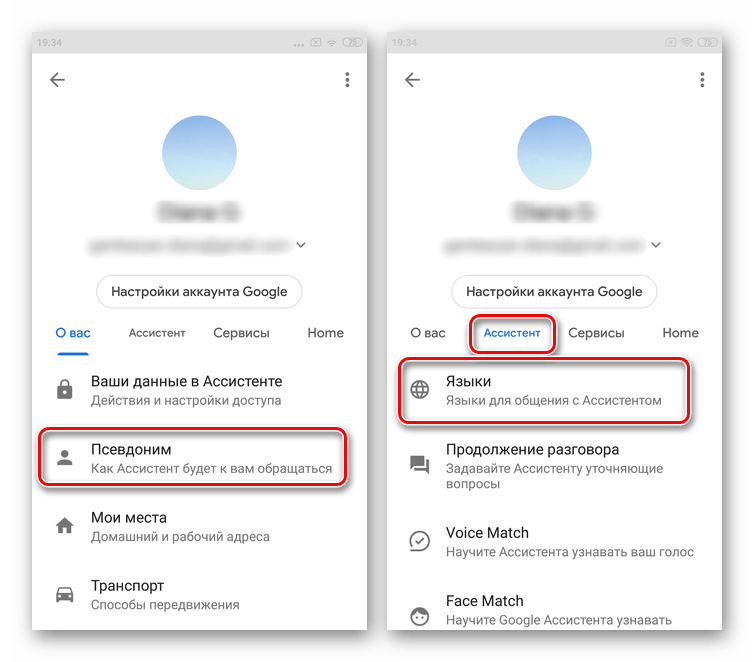
Для правильної роботи асистента також не слід ігнорувати перший варіант параметрів з програми Google, так як в противному випадку команда може не запрацювати. Крім того, якщо виникають труднощі з налаштуванням, можете ознайомитися зі списком рішень в окремій інструкції.
Читайте також: усунення проблем з роботою» Ok Google " на смартфоні